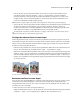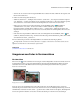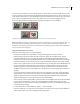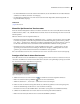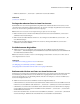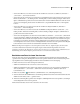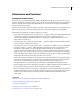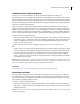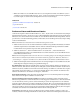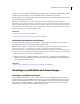Operation Manual
129VERWENDEN VON PHOTOSHOP ELEMENTS 7
• Zum Löschen aller Fotos aus einem Versionssatz mit Ausnahme des obersten Fotos wählen Sie „Bearbeiten“ >
„Versionssatz“ > „Versionssatz reduzieren“.
• Zum Löschen nur des obersten Fotos aus einem Versionssatz wählen Sie den Versionssatz im Fotobrowser aus und
klicken auf „Bearbeiten“ > „Aus Katalog löschen“. Im Dialogfeld „Löschen aus Katalog bestätigen“ dürfen Sie die
Option „Alle Elemente in geschlossenen Versionssätzen löschen“ in diesem Fall nicht aktivieren. Wenn die oberste
Version von der Festplatte gelöscht werden soll, aktivieren Sie „Ausgewählte Elemente auch von der Festplatte
löschen“.
• Zum Löschen aller Fotos aus einem Versionssatz mit Ausnahme des Originals wählen Sie „Bearbeiten“ >
„Versionssatz“ > „Zurück zu Original“.
• Zum Löschen aller Fotos aus einem Versionssatz einschließlich des Originals wählen Sie „Bearbeiten“ > „Aus
Katalog löschen“. Aktivieren Sie im Dialogfeld „Löschen aus Katalog bestätigen“ die Option „Alle Elemente in
geschlossenen Versionssätzen löschen“.
• Zum Löschen des Originalfotos aus einem Versionssatz wählen Sie „Bearbeiten“ > „Versionssatz“ > „Elemente im
Versionssatz anzeigen“. Wählen Sie das Originalfoto im Versionssatz aus und drücken Sie die Entf-Taste. Wenn es
zum Original nur eine bearbeitete Version gibt und wenn von dieser bearbeiteten Version wiederum eine eigene
bearbeitete Version existiert, wird beim Löschen des Originals die erste bearbeitete Version des Originals zum
neuen Original des Versionssatzes. Wenn es zum Original mehrere bearbeitete Versionen gibt und Sie das Original
löschen, bleibt ein Versionssatz mit den verbleibenden bearbeiteten Versionen erhalten.
Hinweis: Im Allgemeinen empfiehlt es sich, die Originalversion Ihres Fotos als „digitales Negativ“ für das Erstellen
verschiedener Bildvarianten aufzuheben. Ein digitales Negativ enthält sämtliche Originaldaten und ist nicht
komprimiert. Löschen Sie das Original nur, wenn Sie sicher sind, dass Sie es nie wieder brauchen. Sobald das Foto aus
Ihrem Katalog und von Ihrem Computer gelöscht wurde, lässt es sich nicht mehr wiederherstellen.
Bearbeiten von Fotos in einem Versionssatz
Wenn Sie ein in einem Versionssatz befindliches Foto bearbeiten und beim Speichern der Datei im Dialogfeld
„Speichern unter“ die Option „Mit Original im Versionssatz speichern“ aktivieren, wird die bearbeitete Kopie dem
ursprünglichen Versionssatz hinzugefügt und nicht in einem zusätzlichen Versionssatz abgelegt.
1 Führen Sie im Fotobrowser einen der folgenden Schritte aus:
• Wählen Sie zum Bearbeiten des obersten Fotos den Versionssatz aus.
• Wählen Sie zum Bearbeiten eines anderen (also nicht des obersten) Fotos den Versionssatz aus und klicken Sie
dann auf „Bearbeiten“ > „Versionssatz“ > „Elemente im Versionssatz anzeigen“. Wählen Sie dann das zu
bearbeitende Foto aus.
2 Klicken Sie auf „Editor“ und wählen Sie „Schnellkorrektur“ oder „Vollständige Bearbeitung“.
3 Wenn Sie die Datei in der Schnellkorrektur oder im Editor geöffnet haben, können Sie sie nach Wunsch bearbeiten.
Wählen Sie zum Schluss „Datei“ > „Speichern unter“.
4 Aktivieren Sie im Dialogfeld „Speichern unter“ die Option „Mit Original im Versionssatz speichern“, um die Kopie
und das Original im Versionssatz zu speichern.
Damit wird die bearbeitete Version zum obersten Foto im Versionssatz.